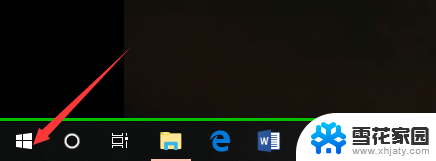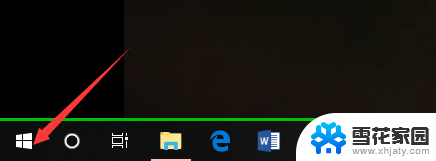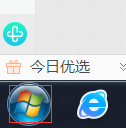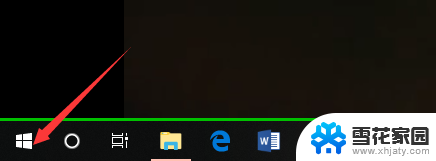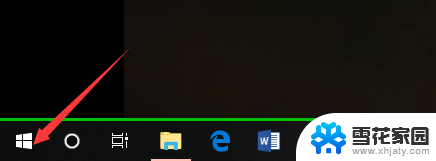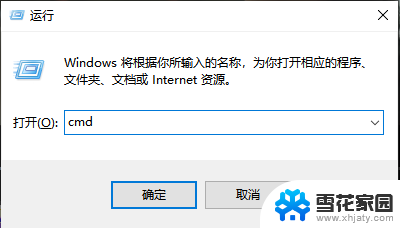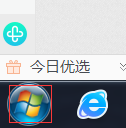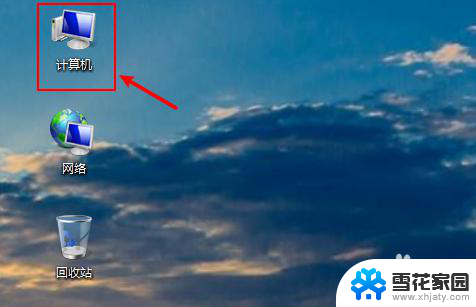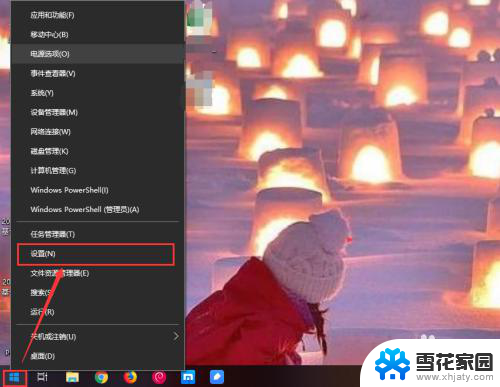如何看windows几 怎么查看电脑系统是Windows几版本
如何看windows几,在当今信息技术高速发展的时代,Windows操作系统成为了大多数电脑用户首选的系统,随着Windows系统的不断升级和更新,很多用户会对自己的电脑系统版本产生疑问,特别是在需要安装软件或者更新驱动程序时。如何准确地查看电脑系统是哪个Windows版本呢?本文将为大家介绍几种简单的方法,让您快速了解自己的电脑系统版本。无论您是新手还是老手,在阅读本文后,相信您都能轻松应对这个问题。
方法如下:
1.第一步,我们先点击桌面左下方的Windows图标。或者直接按Windows键。
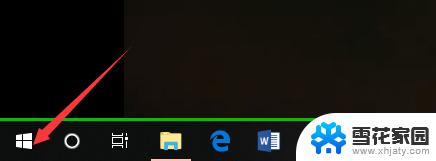
2.然后,我们在如下Windows磁铁界面点击设置图标,进入电脑设置。
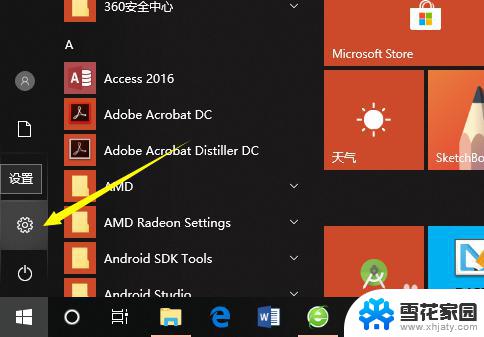
3.在电脑设置界面,点击第一个设置,也就是系统设置。
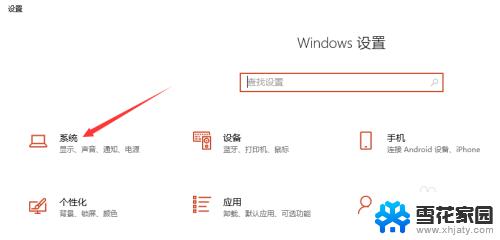
4.然后,在系统设置界面左侧选择栏,我们先点击最后面的一个选项,也就是关于。
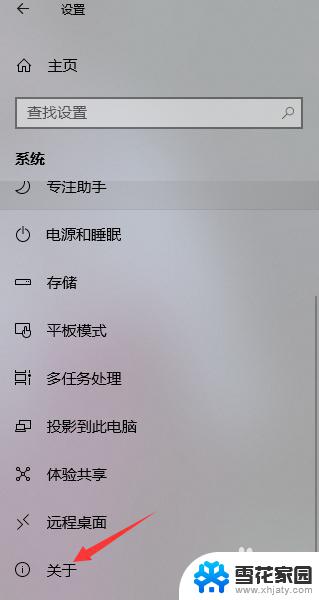
5.这样,在如下界面。我们就可以看到当前的Windows版本了,就可以知道是Windows几了。
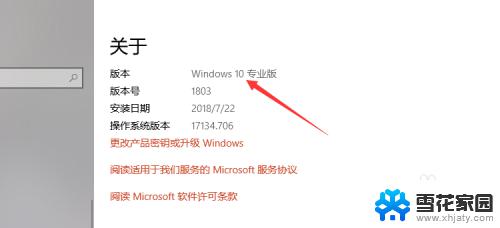
6.其实,我们可以通过电脑系统的一些图标以及一些特征来判断Windows系统。如下。
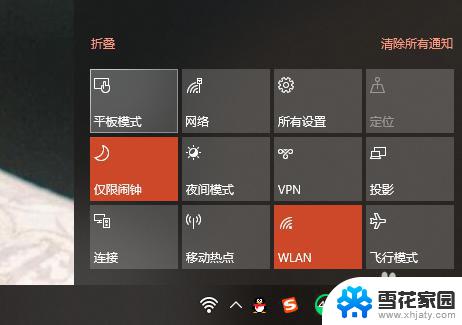
以上就是如何查看Windows版本的全部内容,如果还有不懂的用户可以根据我的方法来操作,希望这能帮助到大家。